有时候由于工作需要,常在PPT中应用个性化模板,那么在PPT中如何新建自定义PPT主题呢?我们一起来看看吧!首先打开PPT演示文稿,创建四张空白文档(连按四下enter键),点击工作栏【视图......
2022-05-05 183 自定义PPT主题
页码是PPT看非常重要的元素之一,特别在一些报告中,页面是页必不可少。但许多时候,我们明明在PPT母版中添加了页码,幻灯片中却显示不出来,相信这样的问题许多宝宝们都遇到过。
怎么办?今天这里教大家一招大法,希望能帮助到你!具体操作方法:(1)首先点击【视图】-【母版视图】-【幻灯片母版】按钮,打开母版视图。在母版的第一页上,点击右键菜单中的母版版式。 (2)选中“幻灯片编号”复选框,单击“确定”按钮。此时,页面右下角将显示如图所示的幻灯片编号占位符(虚线框)。
(2)选中“幻灯片编号”复选框,单击“确定”按钮。此时,页面右下角将显示如图所示的幻灯片编号占位符(虚线框)。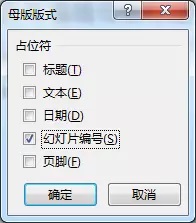
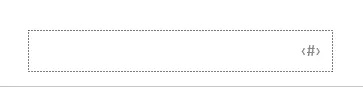
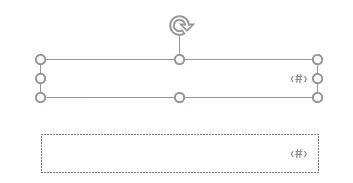 (4)然后删除原有的编号占位符,将复制的新编号文本框放于页码的位置,然后点击“关闭母版视图”按钮关闭母版视图。这时,所有幻灯片都被添加页码了。
(4)然后删除原有的编号占位符,将复制的新编号文本框放于页码的位置,然后点击“关闭母版视图”按钮关闭母版视图。这时,所有幻灯片都被添加页码了。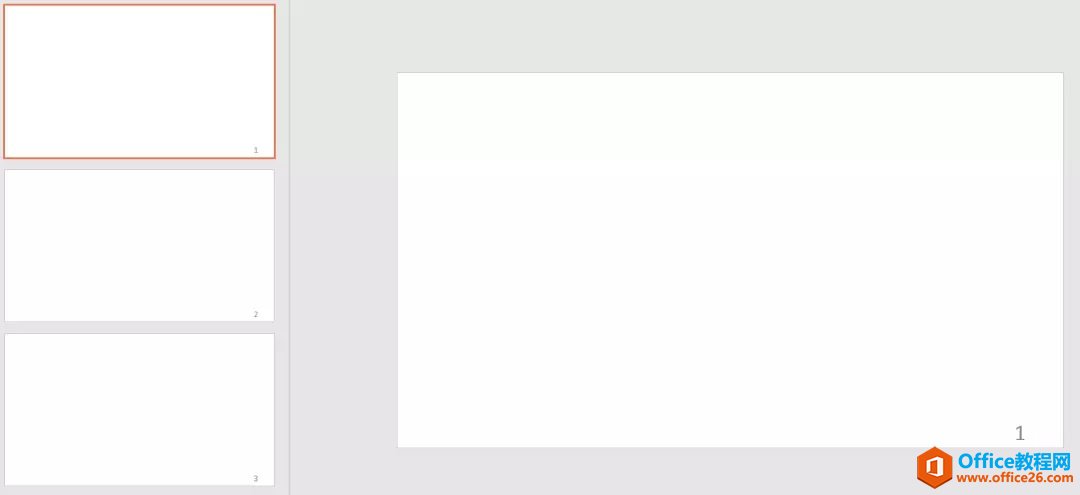 动图演示:
动图演示: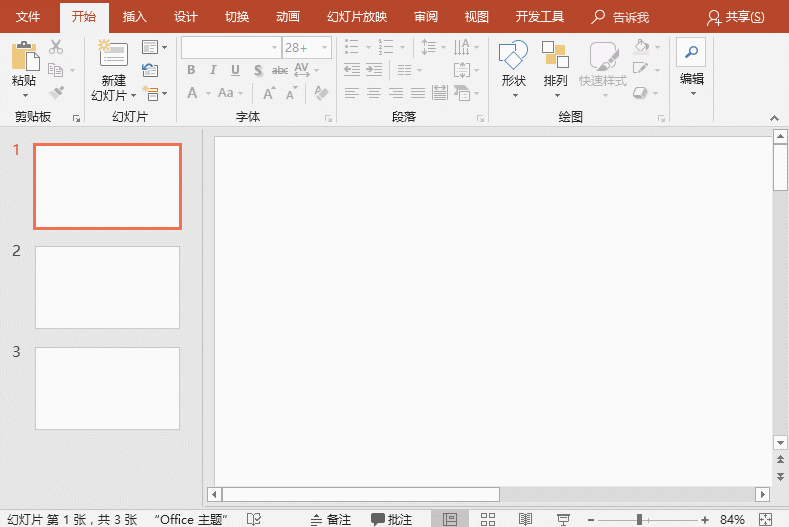 回到文章开始提到的问题,为什么你设置的页码不显示呢?
回到文章开始提到的问题,为什么你设置的页码不显示呢?
 而使用今天讲述的方法,则可以完全可以规避这个问题。
而使用今天讲述的方法,则可以完全可以规避这个问题。 标签: PPT页码不显示
相关文章

有时候由于工作需要,常在PPT中应用个性化模板,那么在PPT中如何新建自定义PPT主题呢?我们一起来看看吧!首先打开PPT演示文稿,创建四张空白文档(连按四下enter键),点击工作栏【视图......
2022-05-05 183 自定义PPT主题

我们有时候在使用PPT过程中需要在PPT中批量插入图片三种方法,你知道怎样在PPT中批量插入图片吗?今天小编就教一下大家在PPT中批量插入图片三种方法。一、把多张图片批量插入到一张幻灯......
2022-05-05 355 PPT批量插入图片

如何在PPT中绘制倒金字塔的逻辑表达效果老规矩,方法看看效果。是一个倒金字塔逻辑思路表达,表达经过层层筛选总结,最后合作得以实现的表达。这种有立体的环形的金字塔怎么绘制呢?......
2022-05-05 491 PPT绘制倒金字塔效果

用PPT演示文稿的操作中,我们会根据需要进行背景设置,如果想使用电脑上的图片,例如团队照片、网上下载的图片,我们该怎么操作呢?第一步,在页面空白处,点击右键,点击【设置背景......
2022-05-05 261 PPT背景